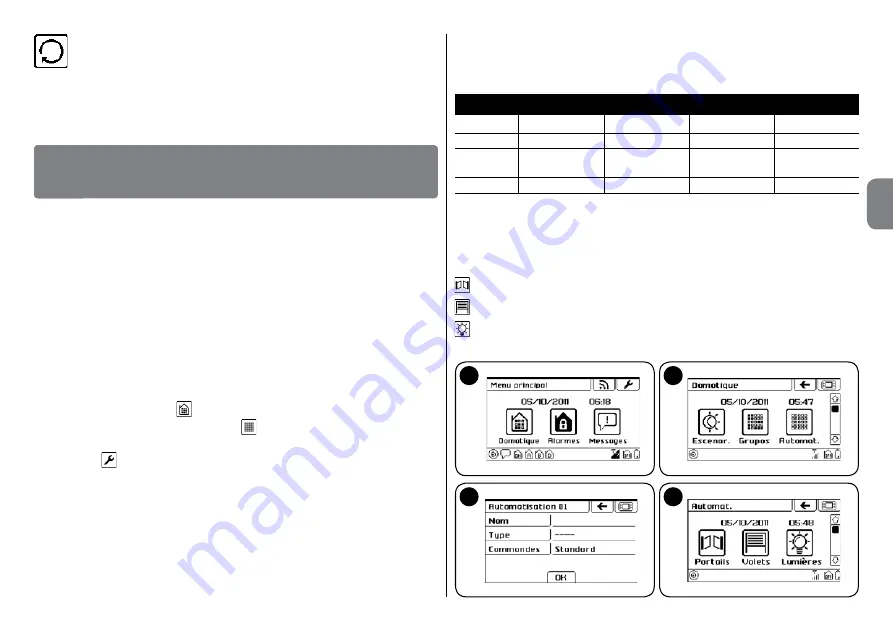
Français –
5
FR
Le clavier à écran tactile peut commander les automatismes de la gamme Nice
(portails, stores, volets roulants, lumières, etc.) compatibles avec le code FLOR
(compatibles avec le système Opera), jusqu’à un maximum de 99 automatismes.
Il est possible d’assigner un nom spécifique à chacun (ex : « Cuisine »), la caté
-
gorie à laquelle on veut faire appartenir l’automatisme (ex : « Volets ») et quelles
commandes associer (ex : « Montée, Stop, Descente »).
Il est possible de définir :
-
groupes
: pour commander simultanément des automatismes de même
type ;
-
scénarios
: pour gérer divers automatismes et systèmes d’alarme ;
-
timer
: pour l’exécution automatique de groupes ou scénarios.
4.1 - Créer un automatisme dans l’écran tactile
01.
Mettez le clavier à écran tactile en marche et touchez l’icône « Domotique
» dans l’écran principal
(
fig. 6
) ;
02.
Touchez l’icône « Automatisations »
(
fig. 7
) ;
03.
Faites défiler les icônes en utilisant la barre de défilement latérale ;
04.
Touchez
puis «
Automatisations
» ;
05.
Dans la liste qui s’affiche, sélectionnez un «
Automatisation 01
» et dans
l’écran suivant (
fig. 8
) touchez :
“
Nom
» pour écrire le nom de l’automatisme (ex. « Portail d’entrée ») ;
“
Type
» pour présélectionner l’un des trois types auxquels appartient l’au
-
tomatisme à commander (PORTAILS - VOLETS - LUMIÈRES) ;
“
Commandes
» pour associer les commandes prévues pour l’automa
-
tisme à commander (STANDARD - PERSONNALISATION 1 - PERSONNA
-
LISATION 2).
06.
Confirmez avec «
OK
».
Celle venant juste d’être créée s’affichera dans le répertoire des automatismes.
Répétez la procédure, pour créer les autres automatismes.
Les automatismes créés jusqu’ici seront disponibles dans les répertoires asso
-
ciés aux icônes qui en caractérisent le type (
fig. 9
) :
Liste les automatismes associés au type «
Portails
»
Liste les automatismes associés au type «
Volets
»
Liste les automatismes associés au type «
Lumières
»
La fonction STANDARD prévoit des commandes préconfigurées par défaut en
fonction du type de dispositif à gérer, voir le
tableau 1
. Les fonctions PER
-
SONNALISATION 1 et PERSONNALISATION 2 permettent de personnaliser 4
commandes différentes à associer aux automatismes.
UTILISATION DU CLAVIER À ÉCRAN TACTILE
COMME TÉLÉCOMMANDE POUR AUTOMA-
TISMES
4
TABLEAU 1
Type
Commande 1 Commande 2 Commande 3 Commande 4
Portails
Pas-à-pas
Ouv. partielle
Ouverture
Fermer
Volets
Montée
Stop
Descente
Ouverture
Partielle
Lumières
On
Off
-
-
8
6
7
9
METTRE À ZÉRO
Permet de supprimer tout le contenu de la mémoire
du clavier à écran tactile.
Important !
– La fonction ne supprime pas :
les paramètres contenus dans la centrale, l’union de l’écran tactile avec
la centrale (voir le paragraphe 5.4 - Programmation du mode d’emploi «
Système d’alarme »).
Sélectionnez l’entrée désirée. Pour confirmer appuyez sur « OK ».
Содержание HSTS2
Страница 2: ......
Страница 93: ......
Страница 94: ...www niceforyou com Nice SpA Oderzo TV Italy info niceforyou com IS0028A00MM_23 04 2014 ...
















































